| 前页 | 后页 |
快速查找选项卡
通过在对象名称或别名中搜索指定的文本字符串,“焦点”窗口的“快速查找”选项卡可帮助您在模型中的任何位置定位元素和/或图。与文本字符串匹配的对象在“快速查找”选项卡的“元素”选项卡或“图”选项卡中列出。
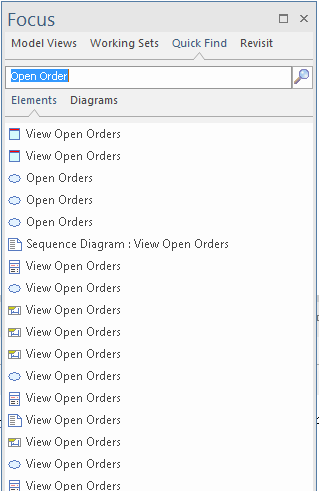
访问
|
色带 |
开始>桌面>设计|焦点>快速查找 |
|
键盘快捷键 |
+ 1 |焦点>快速查找 |
搜索对象
选择适当的选项卡-“元素”或“图”-,然后在选项卡名称上方的字段中键入要搜索的文本。
单击搜索图标 。搜索结果在所选选项卡中列出。
。搜索结果在所选选项卡中列出。
如果要同时检查元素和图,请分别执行搜索。但是,搜索结果将一直显示在您执行新搜索之前,因此您可以比较或匹配具有相同文本字符串的元素和图表。
对搜索结果采取行动
每个结果列表都有一个上下文菜单。右键单击列表中的项目以显示选项:
- 属性-显示元素或图表的“属性”对话框;请注意,选择对象还会自动更新“属性”窗口以显示对象的详细信息
- 打开-在图视图中显示所选图
- 在项目浏览器中查找-在浏览器窗口的“项目”选项卡中找到并突出显示元素或图表
- 在所有图中查找-如果在一个图中使用了所选元素,则此选项将打开该图并突出显示该元素
如果该元素未在图中使用或在多个图中使用,则这些选项将显示“元素使用情况”对话框-如果未使用该元素,则显示为空白;如果使用该元素,则列出这些图;单击所需的图以将其打开
